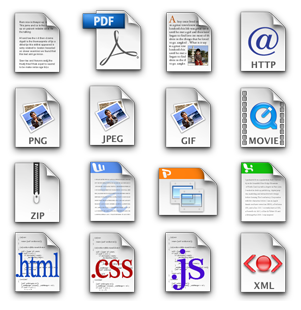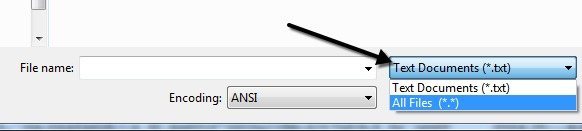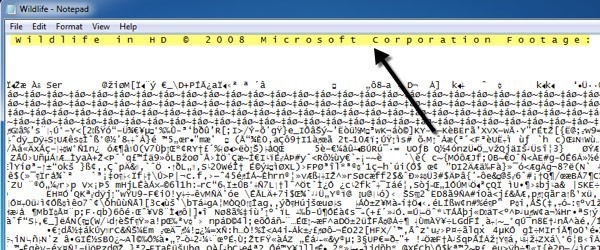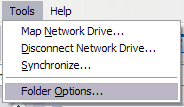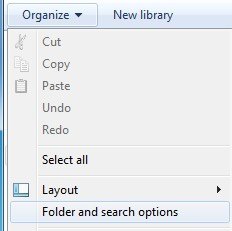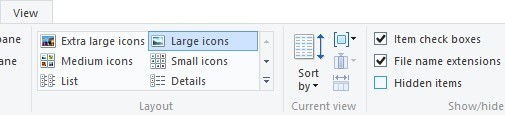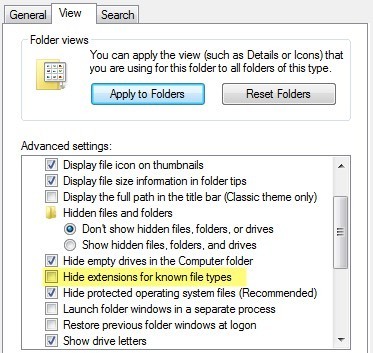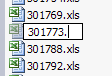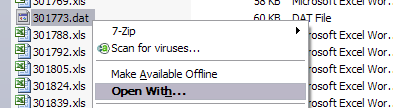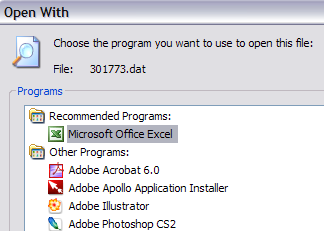Vì vậy, bạn vừa nhận được một email có tệp đính kèm mà ai đó đã gửi cho bạn, nhưng phần mở rộng trên tệp là .DAT. Chính xác thì tệp .DAT là gì và bạn mở tệp .DAT như thế nào? Đây là hai câu hỏi tôi sẽ cố gắng trả lời như tôi đã thấy nhiều bạn bè và gia đình gặp phải vấn đề này trước đây.
Điều đầu tiên cần hiểu về các tệp .DAT là nó chỉ ra một tệp có dữ liệu tùy ý. Điều đó có nghĩa là nó không liên kết với bất kỳ chương trình hoặc ứng dụng cụ thể nào. Khi bạn thấy tệp có phần mở rộng .XLS, bạn biết nó đang đề cập đến tệp Excel, v.v. Nhưng với các tệp .DAT, bạn phải tìm ra cách để mở nó và các tệp .DAT khác nhau có thể mở bằng các chương trình khác nhau.
Trước khi chúng ta đi vào các cách khác nhau, bạn có thể mở tệp DAT lưu ý rằng trước tiên bạn nên kiểm tra để đảm bảo tệp không chứa bất kỳ vi-rút nào. Vì tệp DAT có thể là bất kỳ thứ gì, tôi đã thấy các trường hợp kẻ gửi spam và tin tặc cố gắng ẩn phần mềm gián điệp hoặc vi rút bên trong các tệp DAT.
Nếu bạn chưa có chương trình chống vi-rút, tôi khuyên bạn nên sử dụng Kaspersky hoặc Bitdefender vì chúng liên tục hoạt động ở đầu bảng xếp hạng AV-Test và AV-Comparatives. Chúng không miễn phí, nhưng hầu hết các chương trình chống vi-rút miễn phí đều kết thúc phần mềm rác hoặc chuyển hướng trình duyệt của bạn đến giải pháp tìm kiếm "an toàn", không an toàn và chỉ theo dõi bạn và hiển thị cho bạn nhiều quảng cáo hơn.
Cách tốt nhất để mở tệp .DAT là sử dụng chương trình đã tạo tệp .DAT. Rõ ràng, thật dễ dàng nếu bạn biết chương trình nào đã tạo ra nó, đúng không? Vậy làm cách nào để tìm hiểu điều này? Vâng, có một vài cách. Thứ nhất, bạn có thể thử mở tập tin trong một cái gì đó như Notepad. Bạn nên biết rằng Notepad có thể mở bất kỳ thứ gì, thậm chí cả tệp hình ảnh và video và hiển thị chúng dưới dạng văn bản.
Hầu như tất cả tệp đều có vẻ vô nghĩa, nhưng đôi khi ở đầu hoặc cuối tập tin, bạn sẽ thấy một số thông tin hữu ích. Điều này là bởi vì ngay cả video, hình ảnh, vv có một số phần của tập tin được văn bản và thường chứa thông tin về tập tin. Ví dụ, tôi đã mở video mẫu Động vật hoang dã trong Windows 7 bằng Notepad.
Khi mở tệp trong Notepad, bạn cần chọn Tất cả các tệpnếu không, tệp sẽ chỉ hiển thị cho bạn các tệp văn bản. Khi bạn thực hiện việc này, hãy chọn tệp video và mở tệp đó. Có thể mất một lúc để mở nó nếu đó là một tệp video lớn. Bây giờ hãy nhìn vào đầu và bạn sẽ thấy một số thông tin thú vị:
Như bạn thấy, có một số văn bản và mặc dù nó không không cho bạn biết chính xác loại tập tin, bạn có thể thu thập rằng đó là một tập tin video từ Microsoft. Lựa chọn đầu tiên của tôi sẽ là WMV (Windows Media Video) hoặc AVI. Bây giờ Notepad là một công cụ rất đơn giản và nó có thể không hoạt động mọi lúc tùy thuộc vào loại tập tin.
Tuy nhiên, tôi đã viết một bài viết khác về cách xác định loại tệp không có phần mở rộng và các thủ tục tương tự mà tôi mô tả có thể được sử dụng để cho các tập tin DAT. Về cơ bản, bạn phải cài đặt trình chỉnh sửa hex, cho phép bạn xem mã hex cho một tệp và xem chính xác hơn dữ liệu. Bạn sẽ có cơ hội tốt hơn để tìm ra loại tệp gốc bằng phương pháp này.
Thông thường, bạn sẽ chỉ thấy các tệp DAT khi nhận email có tệp đính kèm. Các chương trình phổ biến nhất hiện nay không tạo tệp .DAT và chỉ những lập trình viên máy tính mới sử dụng các tệp này trên bất kỳ loại cơ sở thông thường nào.
Một điều bạn có thể thử sẽ hỏi người đã gửi cho bạn email nếu họ biết chương trình nào được sử dụng để tạo tệp. Bây giờ nếu họ nói với bạn rằng họ thực sự đã gửi một hình ảnh hoặc một tài liệu và họ không chắc chắn tại sao đó là tệp .DAT, có thể là phần mở rộng tệp đã được thay đổi trong quá trình gửi email đến bạn.
Đối với một số lý do lạ, một số chương trình email tự động thay đổi phần mở rộng tệp trên tệp đính kèm email thành .DAT. Vì vậy, nếu người đó gửi cho bạn một bức ảnh và bây giờ nó là một tệp .DAT, trước tiên bạn cần lưu nó vào máy tính của bạn và sau đó thay đổi phần mở rộng tệp thành JPG hoặc GIF hoặc PNG hoặc bất kỳ thứ gì bạn cho là nó. Nếu họ gửi cho bạn một tài liệu Word, hãy thay đổi nó thành .doc hoặc .docx, vv.
Bạn có thể thay đổi phần mở rộng của tệp trên một tệp bằng cách trước tiên chuyển đến Máy tính của tôi, nhấp vào Công cụvà sau đó Tùy chọn thư mục.
Trong Windows 7, bạn phải nhấp vào Sắp xếpvà sau đó nhấp vào Tùy chọn tìm kiếm và thư mục.
Trong Windows 8, nhấp vào Xem tabvà sau đó chọn hộp Tiện ích mở rộng tên tệp.
Ngoại trừ Windows 8, bạn sẽ cần phải nhấp vào tab Xemtiếp theo và sau đó cuộn xuống tùy chọn “Ẩn tiện ích mở rộng cho các loại tệp đã biết” và bỏ chọn nó. Bằng cách này, bây giờ chúng ta có thể thấy phần mở rộng của tập tin và thay đổi nó thành một cái gì đó khác.
Bây giờ đơn giản là đúng -nhấp vào tệp .DAT và thay đổi đuôi tệp sau dấu chấm thành định dạng tệp mong muốn. Bạn cũng sẽ thấy biểu tượng biểu thị thay đổi tệp đối với chương trình thích hợp được sử dụng để mở loại tệp đó, tức là Excel trong ảnh chụp màn hình bên dưới.
Nếu bạn vẫn không thể xác định loại tệp bằng Notepad hoặc trình chỉnh sửa hex, bạn có thể sử dụng nó với một cuộc tấn công bạo lực. Về cơ bản, nhấp chuột phải vào tệp DAT, chọn Mở bằngvà thử nhiều chương trình như bạn có thể tìm thấy. Để kiểm tra, tôi đã thay đổi một trong các tệp Excel của tôi thành một phần mở rộng .DAT, được nhấp chuột phải vào nó, chọn mở bằng Excel và nó đã hoạt động!
Bây giờ Windows thực sự đủ thông minh để tìm ra rằng tệp là tệp Excel mặc dù phần mở rộng không chính xác vì nó đã cho tôi Excel làm chương trình được đề xuất hàng đầu.
Bạn cũng nên thử các chương trình như VLC cho bất kỳ loại tệp video hoặc nhạc nào và trình xem ảnh trong trường hợp đó là hình ảnh, v.v. Vì vậy, hy vọng bạn có thể mở tệp .DAT bí ẩn của mình bằng một của các phương pháp nêu trên! Nếu không, hãy viết bình luận và tôi sẽ cố gắng giúp đỡ! Hãy tận hưởng!